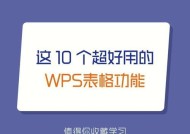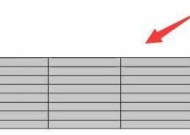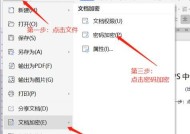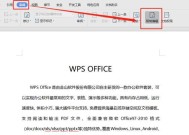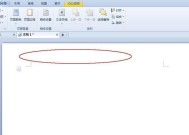WPS文档意外关闭未保存?如何找回丢失内容?
- 电脑常识
- 2025-03-22
- 17
- 更新:2025-02-28 16:30:18
在使用WPS文档进行工作或学习时,意外的计算机故障、程序崩溃或突发断电等问题,都可能导致我们正在编辑的文档突然关闭,而还未保存的内容就此消失不见。这一情况让很多用户感到焦虑和无助。但是,好消息是WPS提供了一些有效的工具和技术来尝试恢复未保存的文稿。本文将全面指导您如何找回因意外关闭而丢失的WPS文档内容,帮助您最大限度地挽救宝贵的数据。

一、了解WPS文档的自动恢复功能
在开始尝试找回丢失的文档之前,您应当了解WPS文档自带的自动恢复功能。WPSOffice通常会为用户自动保存临时的文档副本,这些副本在软件崩溃或计算机故障时可以提供帮助。
操作步骤:
1.打开WPS文档:重新启动WPSOffice软件,并尝试打开最近使用的文档列表,其中可能包含未保存的文档副本。
2.检查临时文件夹:通常WPS文档的临时文件会被保存在如下的默认路径中:`C:\Users\你的用户名\AppData\Roaming\Kingsoft\WPSOffice\9.0\UNIShell\Temp`(具体路径可能因版本不同而有所差异)。
3.使用“恢复未保存文档”功能:在WPS文档的菜单栏中找到“文件”→“打开”→“临时文件”或“恢复未保存文档”选项。
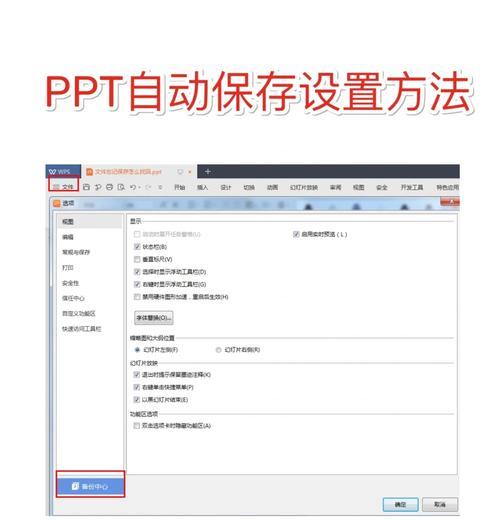
二、手动搜索临时文件
如果您无法直接通过WPS文档找回丢失的内容,还可以尝试在系统中查找临时文件。接下来的步骤将指导您如何寻找这些隐藏的临时文件。
操作步骤:
1.打开文件资源管理器:在电脑上打开文件资源管理器,并导航到以下路径:`C:\Users\你的用户名\AppData\Local\Temp`。
2.查看和打开文件:在此目录下,查找以`.tmp`或`.doc`等格式结尾的文件。它们可能是丢失文档的临时副本。
3.利用文件属性:临时文件通常会在创建后不久被系统清理掉,但有时会因为各种原因保留。您可以尝试根据文件的创建时间、修改时间和文件大小等属性来辨认是否为丢失的文档。
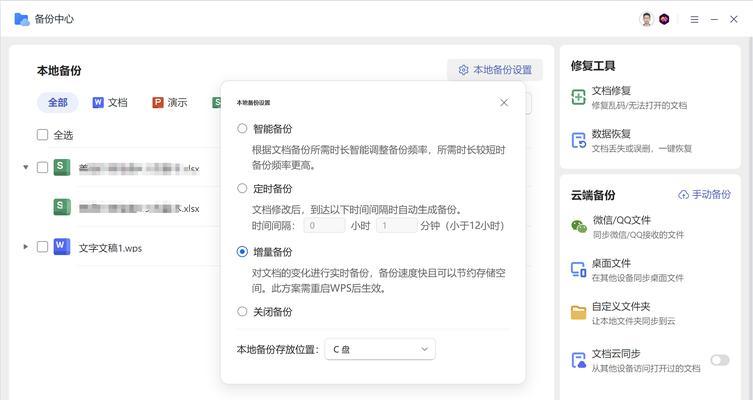
三、使用文件恢复软件
如果您通过WPS文档自身的功能和手动搜索都无法找回丢失的文档,那么可以考虑使用一些专业的文件恢复软件。
常见恢复软件及操作步骤:
1.下载并安装文件恢复软件:如Recuva、EaseUSDataRecoveryWizard等,它们可以帮助您从硬盘中恢复丢失的文件。
2.选择要扫描的驱动器:在软件中选择您文档丢失前所在的驱动器进行扫描。
3.深度扫描:如果快速扫描未能找到文件,可以尝试执行更深入的深度扫描。
4.预览和恢复文件:扫描结束后,通常软件会提供预览功能。当您找到丢失的文档时,选择它并点击恢复。
四、预防措施与建议
为了避免此类问题的再次发生,这里提供一些建议来帮助用户更好地保护自己的文档。
预防措施:
1.定期保存文档:养成良好的工作习惯,定期手动保存编辑中的文档。
2.使用云同步功能:WPS等办公软件通常有云同步功能,可将文档实时同步到云端,以防本地数据丢失。
3.备份重要文件:定期备份重要文件,有备无患。
4.系统升级与维护:确保您的操作系统和办公软件都是最新版本,并且定期进行维护,以减少崩溃的概率。
结语
在文档意外关闭且未保存的情况下,找回丢失内容虽然不是每次都能成功,但通过上述提供的方法,您将大大提高恢复数据的可能性。不管是利用WPS内置的恢复功能,还是通过手动搜索和使用专业的数据恢复软件,以及采取积极的预防措施,都能最大限度地减少因意外造成的损失。希望能为您的数据安全提供有力保障。